Channel Grouping in GA4, oder: Heeeelp, ich finde meinen Kampagnentraffic nicht?!

Was schauen sich Nutzer:innen in Google Analytics am häufigsten an? Wenn ich raten müsste, würde ich behaupten, dass diese beiden Fragen zu den Top 10 Gründen gehören: „Wie kommen Nutzer:innen auf unsere Website?“ und „Wie viel Traffic haben unsere Kampagnen generiert?“. In Universal Analytics ist es für die meisten ein einfaches Spiel, diese Fragen zu beantworten. Ab in den Channels Report, et voilà – hier finden sich alle Marketingkanäle in einer Übersicht mit sauberer Zuordnung der Besucherquellen. In GA4 läuft das häufig noch nicht ganz so rund.
Was ist Channel Grouping?
In Google Analytics ist das Channel Grouping, aka Channelgruppierung, eine schnelle und einfache Möglichkeit um zu sehen, wie Nutzer:innen auf die Website gelangen. Hierbei werden Besucherquellen in übergreifende Marketingkanäle gruppiert. Eine Zuordnung in vordefinierte Standardkanäle erfolgt automatisch, ohne dass Google Analytics Nutzer:innen sich durch den Dschungel der Kampagnenparameter kämpfen müssen. Google orientiert sich hierbei u.a. an Kampagnenparametern, wie z.B. UTM-Parametern. Es kann jedoch auch vorkommen, dass Besucherquellen oder Kampagnen nicht automatisch zugeordnet werden können und manuell einem Kanal zugewiesen werden müssen.
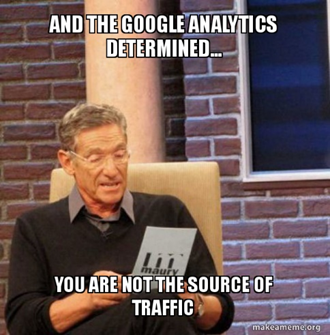
Im Standard Channel Grouping von Google wird beispielsweise Traffic aus Google Ads Kampagnen dem Kanal „Paid Search“ zugeordnet. Weitere typische Kanäle in Google Analytics sind u.a.:
- Organic Search
- Display
- Direct
- Social
- etc.
Neben den Standardkanälen von Google gibt es in Universal Analytics auch die Möglichkeit individuelle Kanäle in einem Custom Channel Grouping zu definieren und spezifische Besucherquellen entsprechend zuzuordnen.
Mit einer Custom Channel Definition kann beispielsweise Traffic aus Social Kanälen in Organic und Paid aufgeteilt werden, um einen besseren Blick auf die Performance zu bekommen. Eine individuelle Gruppierung des Traffics kann auch besonders dann praktisch sein, wenn kampagnenübergreifend kein einheitliches Naming verwendet wird.
Channel Grouping in GA4 vs Universal Analytics: same same, but different?
(Leider) ja. Was in der bisherigen Version von Google Analytics (Universal Analytics) individuell gesteuert werden konnte, lässt sich in GA4 nicht mehr einfach so anpassen. In GA4 gibt Google ein Default Channel Grouping vor, das nicht angepasst werden kann.
Und, was ist das Problem? Traffic, der nicht in das vorgegebene Muster passt, wird „Unassigned“ zugeordnet. Dadurch wird Kampagnentraffic oftmals nicht dem eigentlich korrekten Kanal zugeordnet und muss beispielsweise anhand von „Quelle / Medium“ manuell identifiziert und ausgewertet werden. Nachträglich kann keine Zuordnung zu einem Kanal erfolgen.
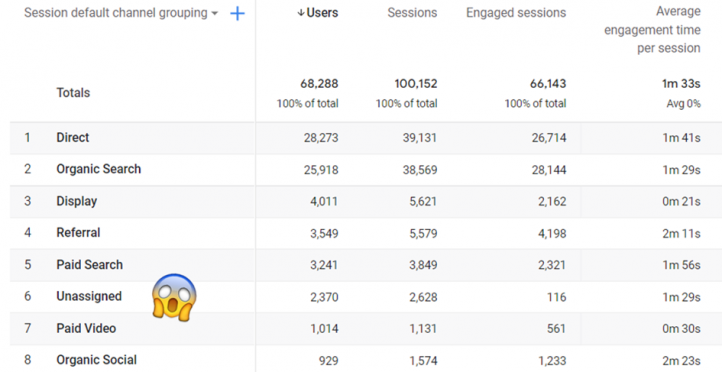
Die Limits von Channel Grouping in GA4 kurz zusammengefasst:
- Kein Anpassen von bestehenden Kanälen im Default Channel Grouping.
- Kein Ergänzen von neuen Kanälen im Default Channel Grouping.
- Kein Erstellen von Custom Channel Groupings.
Aus einer Das-Glas-ist-halb-voll-Perspektive lässt sich sagen «das kann auch Vorteile haben». Googles Entscheidung für ein starres, unveränderbares Channel Grouping gibt ganz klare Richtlinien für die Zuordnung von Traffic vor. Im Optimalfall etabliert sich dadurch langfristig ein übergreifender Standard für die Bezeichnung von Kampagnen, bzw. Kampagnenparametern – was den Analytics-Alltag tatsächlich erleichtern kann.
Ein Schlupfloch gibt es noch: bei Google kann angefragt werden, dass eine Website in die Liste der Quellen und Kanalzuordnung aufgenommen werden soll. Die Aufnahme kann allerdings lange dauern und hängt von unterschiedlichen Faktoren ab, u.a. dem Traffic-Volumen der jeweiligen Website.
Die Vorteile der Channelgruppierung in GA4:
- Ein übergreifender Standard für Kampagnentracking.
- Neue Standard Channels mit automatischer Zuordnung, z.B. Video, Social Organic, Social Paid, etc.
- Anfrage zur Aufnahme in Standard Channels möglich.
Bei einem Blick in GA4 Traffic Reports sieht die Channelgruppierung zurzeit häufig jedoch noch mau aus, teilweise mit einem hohen Anteil an „Unassigned“ Traffic. Also höchste Zeit, um Kampagnenparameter GA4-future-proof zu machen!
4 Steps zum Kampagnentracking, das auch mit GA4 funktioniert
Um zu vermeiden, dass Kampagnentraffic in GA4 in den Tiefen von „Unassigned“ untergeht, können wir vier einfachen Schritten folgen:
- Aktuelle Richtlinien von Google prüfen im Google Support-Artikel:
https://support.google.com/analytics/answer/9756891?hl=de - Übersicht aller relevanten Marketingkanäle und Kampagnen erstellen.
- Kampagnenparameter nach GA4 Definition planen und an alle Beteiligten kommunizieren, z.B. via Campaign URL Builder Tool von Google:
https://ga-dev-tools.web.app/ga4/campaign-url-builder/ - Kampagnen starten und Daten schön übersichtlich auswerten 😊
Die Erstellung und Aktualisierung der Kampagnenübersicht und den verwendeten Parametern sollte sich bei der Erstellung von Kampagnen als fester Bestandteil im Workflow etablieren – dann läuft das irgendwann (fast) von ganz allein.
Falls es mit dem Kampagnentracking doch mal nicht laufen sollte, wie geplant, kontaktiere uns gerne unverbindlich – zusammen erarbeiten wir eine Strategie, um dein Tracking optimal vorzubereiten!